Desfazer uma movimentação acidental ou excluir com um atalho de teclado no Windows Explorer
Você já apagou acidentalmente o arquivo errado ou os arquivos duplicados ao tentar selecioná-los com o mouse? Esses tipos de erros podem ser extremamente frustrantes, mas há uma maneira realmente simples de revertê-los.
Tudo o que você precisa fazer é usar o atalho de teclado Ctrl + Z ou usar Editar Desfazer no menu.

Isto é especialmente útil quando você está tentando selecionar um monte de arquivos, e acidentalmente mova o mouse e copie-os para a mesma pasta:
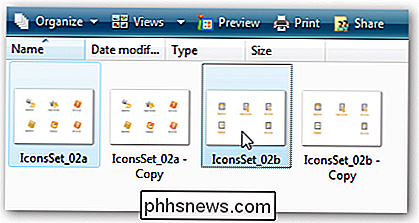
Depois de fazer isso, use imediatamente o atalho Ctrl + Z e os arquivos serão removido, embora você receba a caixa de diálogo de confirmação de exclusão regular:
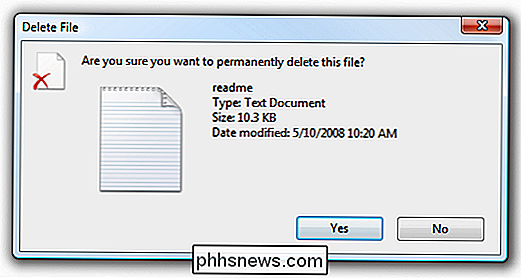
Isso pode ser confuso, mas como o arquivo copiado acidentalmente será removido permanentemente, faz sentido que você tenha que aceitar a exclusão.
Observe também que isso funciona em qualquer versão do Windows.

O que é o Windows RT e como ele é diferente do Windows 8
O Windows RT é uma edição especial do Windows 8. Ele é executado no ARM e você o encontrará ao lado de máquinas Intel x86 nas lojas, mas você ficará surpreso com o quanto o Windows RT é diferente do Windows que você conhece. O Windows RT é tão diferente que a Microsoft disse ao Mozilla que o Windows RT "não é mais o Windows".

Como ativar as “Pastas inteligentes” não lidas, sinalizadas e outras no iOS Mail
As pastas inteligentes no iOS Mail permitem que você visualize coleções de certos tipos de mensagens de e-mail de todas as suas contas de e-mail. Você pode visualizar todas as suas mensagens não lidas, mensagens sinalizadas, mensagens com anexos ou apenas mensagens importantes de certas pessoas. Usar pastas inteligentes pode facilitar a busca em uma caixa de entrada desordenada.



